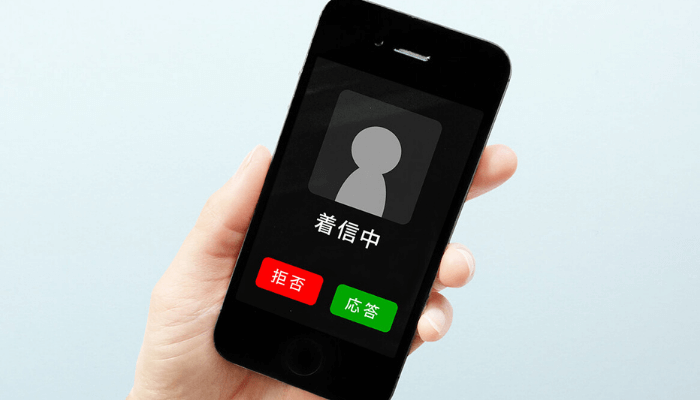どうも、にゅーすばんくです。
iPhoneでは電話の着信音を連絡先それぞれに個別に設定することができます。
例えば「妻からの電話」と「会社からの電話」で、異なる着信音を設定するといったことが可能です。
着信音だけで誰からの電話か分かる地味に便利な機能ですので、この記事ではiPhoneの着信音・バイブレーションの設定を連絡先それぞれに個別に設定する方法を解説しています.
目次
iPhoneの着信音・バイブレーションを連絡先別に個別に設定する手順
iPhoneの着信音・バイブレーションを連絡先それぞれに個別に設定する方法を解説します。
通常の着信音やバイブレーションの設定は、設定アプリの「サウンドと触覚」から変更していきます。
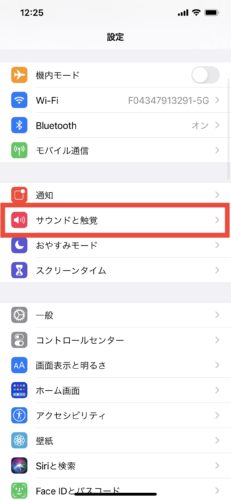 | 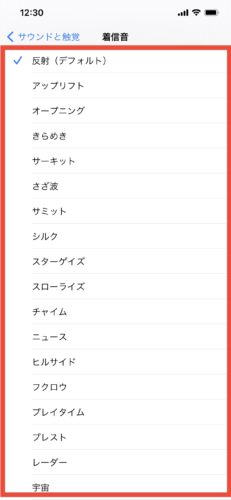 |
関連:iPhoneの電話に好きな着信音・バイブレーションを設定・変更する方法
ただし、上記手順は全ての連絡先に共通の設定になります。
着信音・バイブレーションを連絡先それぞれに個別に設定するには、iPhoneの「電話帳アプリ」を経由で設定をしていきます。
まずはiPhoneの「電話帳アプリ」を開きます。
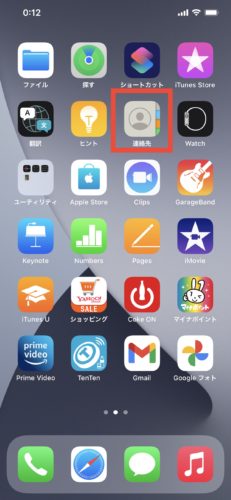
電話帳アプリの中から着信音を変更・設定したい連絡先をタップし、右上の「編集」という項目をタップします。
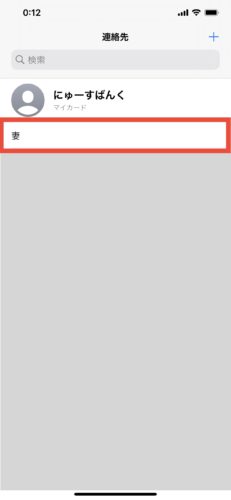 | 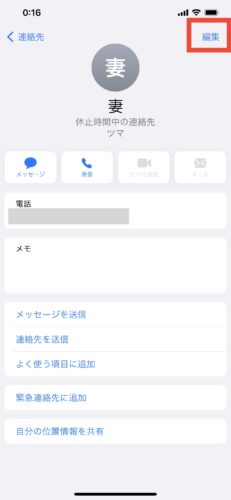 |
続いて「着信音」という項目をタップすれば、着信音やバイブレーションの設定画面に切り替わります。
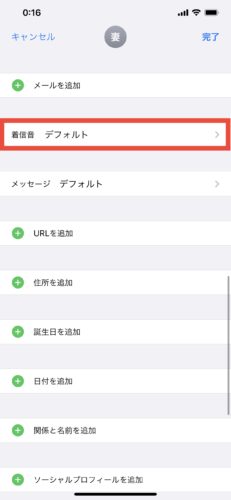 | 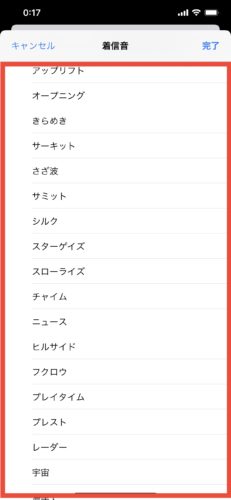 |
上記手順のようにの連絡先を経由して設定画面に移ることで、着信音やバイブレーションを連絡先別に個別に設定することが可能になります。
iPhoneの着信音を連絡先別に設定する方法
上記で紹介した手順によって、着信音・バイブレーションを個別に設定する画面に移ることができます。
まずは、「着信音を連絡先別に個別に設定する方法」を解説します・
着信音の設定画面では画面下に着信音の一覧が表示されています。
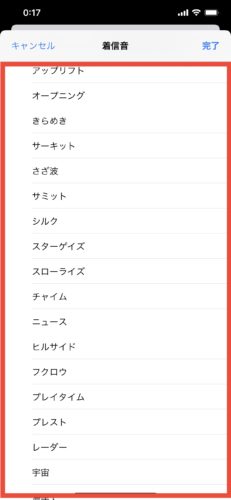
一覧にあるメロディーをタップすれば音が鳴り、着信音として設定することができます。(タップするとサイレントモードでも音が流れるのでご注意ください)
連絡先別にiTunesで購入した着信音を設定する
iTunesで購入した着信音を連絡先それぞれに個別に設定することが可能です。
過去にiTunesで着信音を購入したことがある場合、一覧の中に購入した着信音が表示されているはずです。
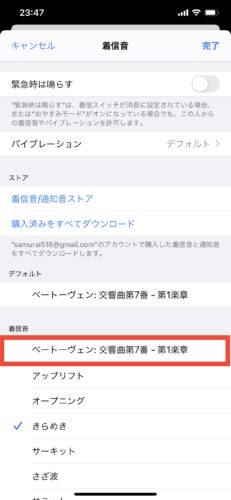
設定画面にある「着信音/通知音ストア」をタップすることで、iTunes Storeの着信音ページに移ることも可能です。
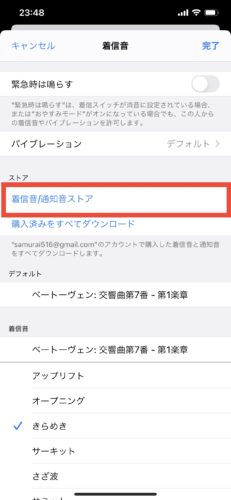 | 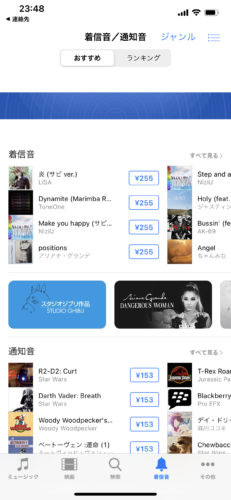 |
iTunes Storeでは数多くの着信音が発売されているので、自分の好きな楽曲の着信音を探してみるといいですよ。
連絡先別に自作の着信音を設定する
ネットでダウンロードした曲やCDから取り込んだ曲を、自作の着信音として連絡先別に設定することも可能です。
ただし、音楽データを着信音の形式に変換するには、アプリや専用ツールなどを使った少し面倒な作業が作業が必要です。
自作の着信音を設定する具体的な手順については、こちらの「iPhoneでオリジナルの着信音を作成する方法」で詳しく解説をしているので参考にしてください。
iPhoneの着信時のバイブレーションを連絡先別に個別に設定する
続いて、着信時のバイブレーションを連絡先別に個別に設定する方法を解説していきます。
着信時のバイブレーションを変更するには、設定アプリの「サウンドと触覚」の中から、「着信音」をタップします。
「バイブレーション」の項目をタップして、お好みのバイブレーションを選べば設定完了です。タップすると実際にバイブレーションが振動するので、確認しながらお好みのパターンを選ぶといいでしょう。
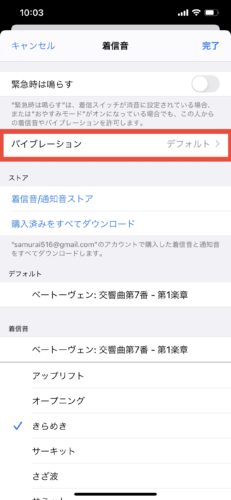 | 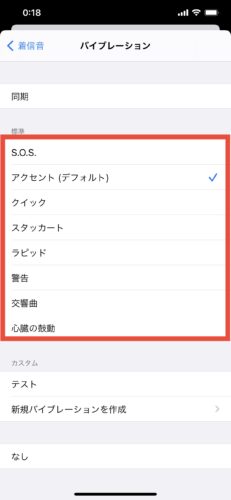 |
オリジナルで作成したバイブレーションを設定する
iPhoneはオリジナルのバイブレーションを作成することができ、自作のバイブレーションを着信に設定することが可能です。
「新規バイブレーションを作成」をタップして、画面をタップしたり長押しすることでオリジナルのバイブレーションを作ることができます。
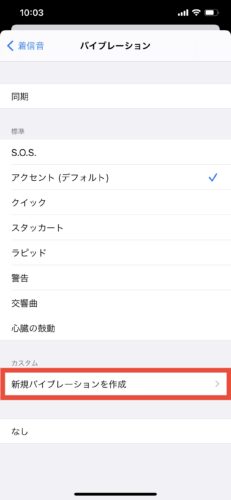 | 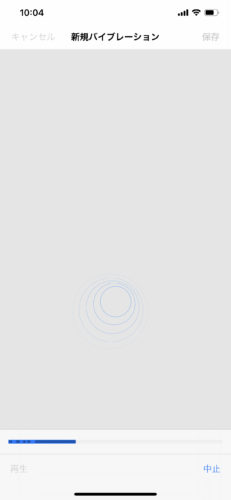 |
作ったバイブレーションに名前をつけると一覧に表示されるので、タップして選択すれば完了です。
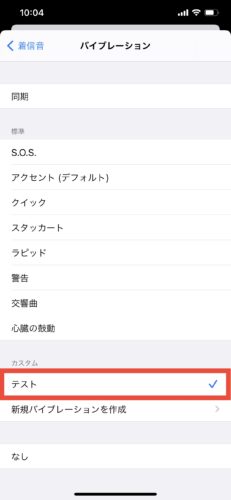
詳しい手順や解説は、こちらの「iPhoneでオリジナルバイブの作り方」を参考にしてください。